联想bios设置u盘启动重装win10系统的方法
- 分类:U盘教程 回答于: 2022年07月12日 15:20:58
有网友想要给联想电脑u盘重装win10系统,修复系统故障问题,但是不知道具体怎么重装win10系统,bios设置u盘启动怎么操作等。下面就给大家演示下联想bios设置u盘启动重装win10系统的方法。
工具/原料
系统版本:windows10系统
品牌型号:LenovoG700
方法步骤:
1、重启或将联想电脑开机,等待出现品牌logo后一直按住F12键,直到进入bios界面。
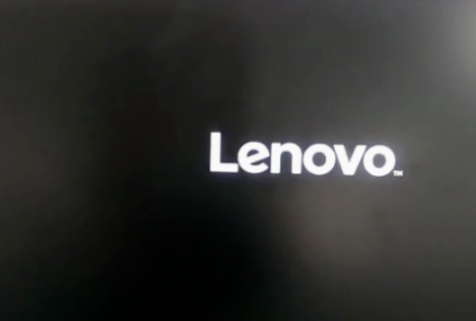
2、进入界面后,切换到Startup选项卡下,然后选择进入startup device menu prompt。
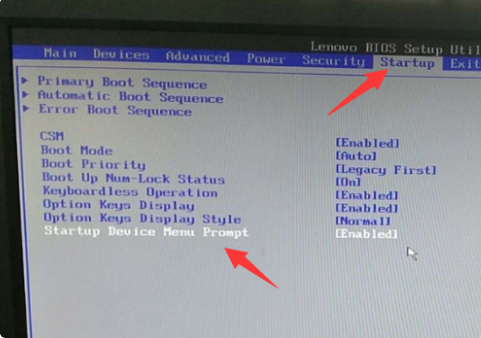
3、找到usb key。
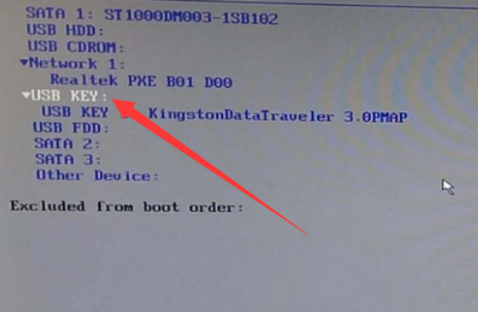
4、利用键盘的方向键将usb key移动到最上面,设置为u盘启动,按下F10保存即可。
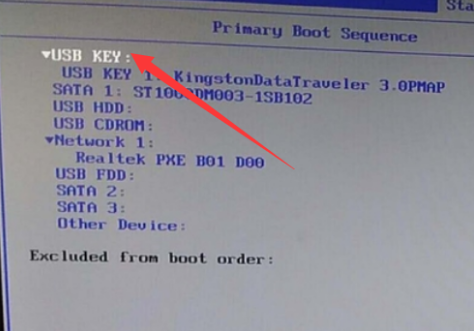
总结
1、重启电脑进入BIOS;
2、在Startup选项下选择startup device menu prompt选项;
3、将usb key移动到最上面设置U盘启动,按F10保存。
 有用
26
有用
26


 小白系统
小白系统


 1000
1000 1000
1000 1000
1000 1000
1000 1000
1000 1000
1000 1000
1000 1000
1000 1000
1000 1000
1000猜您喜欢
- u盘启动盘制作工具有哪些2022/10/04
- 简述用u盘重装系统硬盘东西还在吗以及..2023/04/08
- u盘重装win7 32位图文教程2017/07/28
- usb启动模式,小编教你联想笔记本如何..2018/03/15
- 电脑怎么重装系统xp教程2022/09/16
- u盘文件修复还原应该如何操作..2021/09/20
相关推荐
- 惠普电脑u盘重装系统步骤win10..2023/03/15
- u盘启动工具哪个好2020/05/09
- 电脑U盘怎么重装系统win72022/09/19
- 介绍通过u盘使两台电脑连接重装系统的..2021/04/01
- 小白一键重装系统u盘启动教程图解..2022/11/25
- u盘启动软件推荐2022/09/01

















